Microsoft edge瀏覽器關閉主頁廣告的方法教程
時間:2023-05-31 14:04:56作者:極光下載站人氣:414
新版Microsoft edge瀏覽器是一款非常好用、非常受歡迎的瀏覽器軟件,很多小伙伴都在使用。相信小伙伴們都看到了新版Microsoft
edge瀏覽器主頁的軟件和資訊廣告,如果我們不需要顯示這些廣告,小伙伴們知道具體該如何進行關閉嗎,其實關閉方法是非常簡單的,我們只需要進行幾個非常簡單的操作步驟就可以成功關閉首頁的廣告了,小伙伴們可以打開自己的軟件后跟著下面的圖文步驟一起動手操作起來,看看最終關閉廣告的主頁效果。接下來,小編就來和小伙伴們分享具體的操作步驟了,有需要或者是有興趣了解的小伙伴們快來和小編一起往下看看吧!
操作步驟
第一步:打開新版Microsoft edge瀏覽器,可以看到主要的廣告;
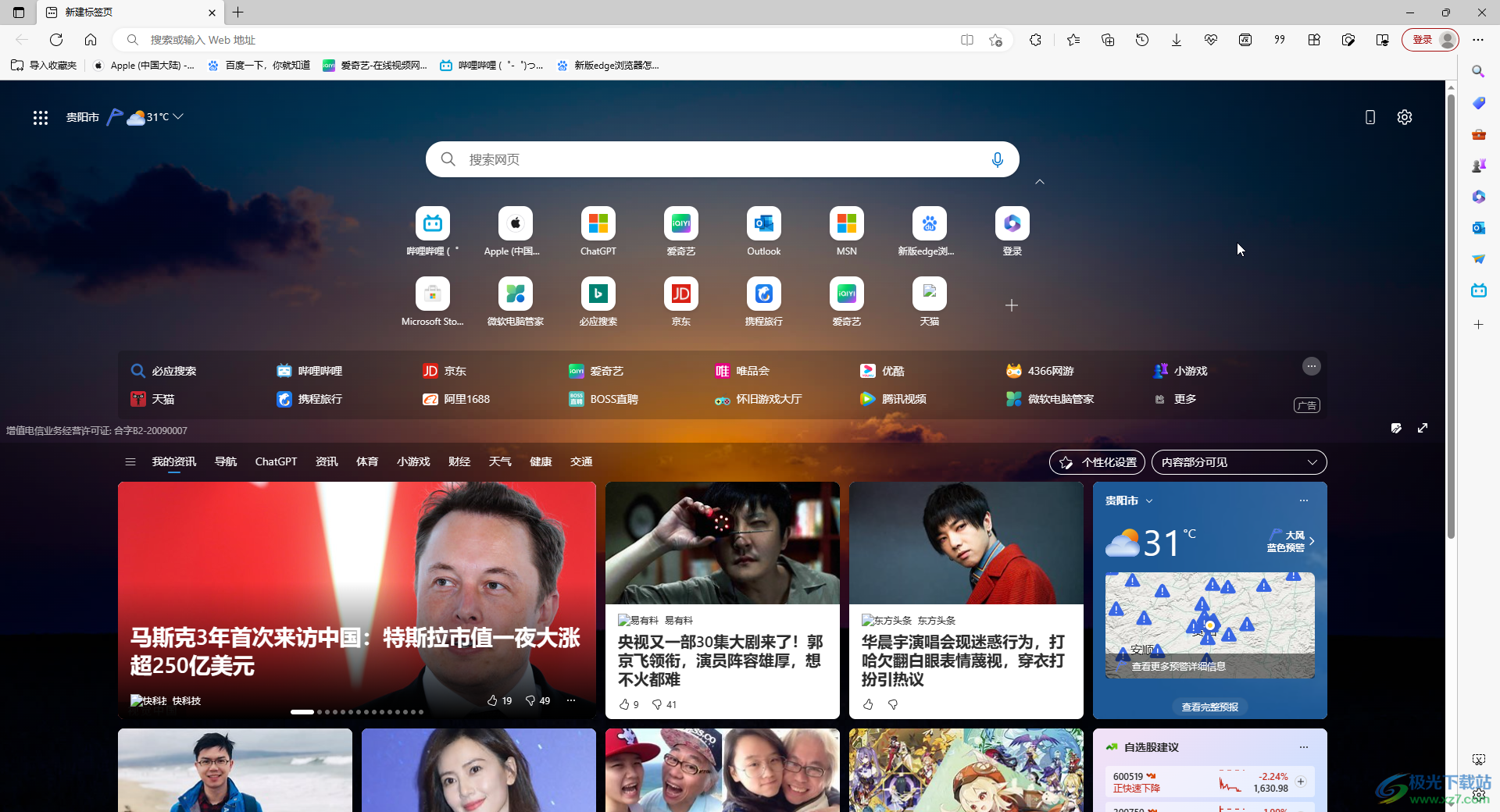
第二步:點擊軟件廣告右側如圖所示的三個點圖標后點擊選擇“關閉”;
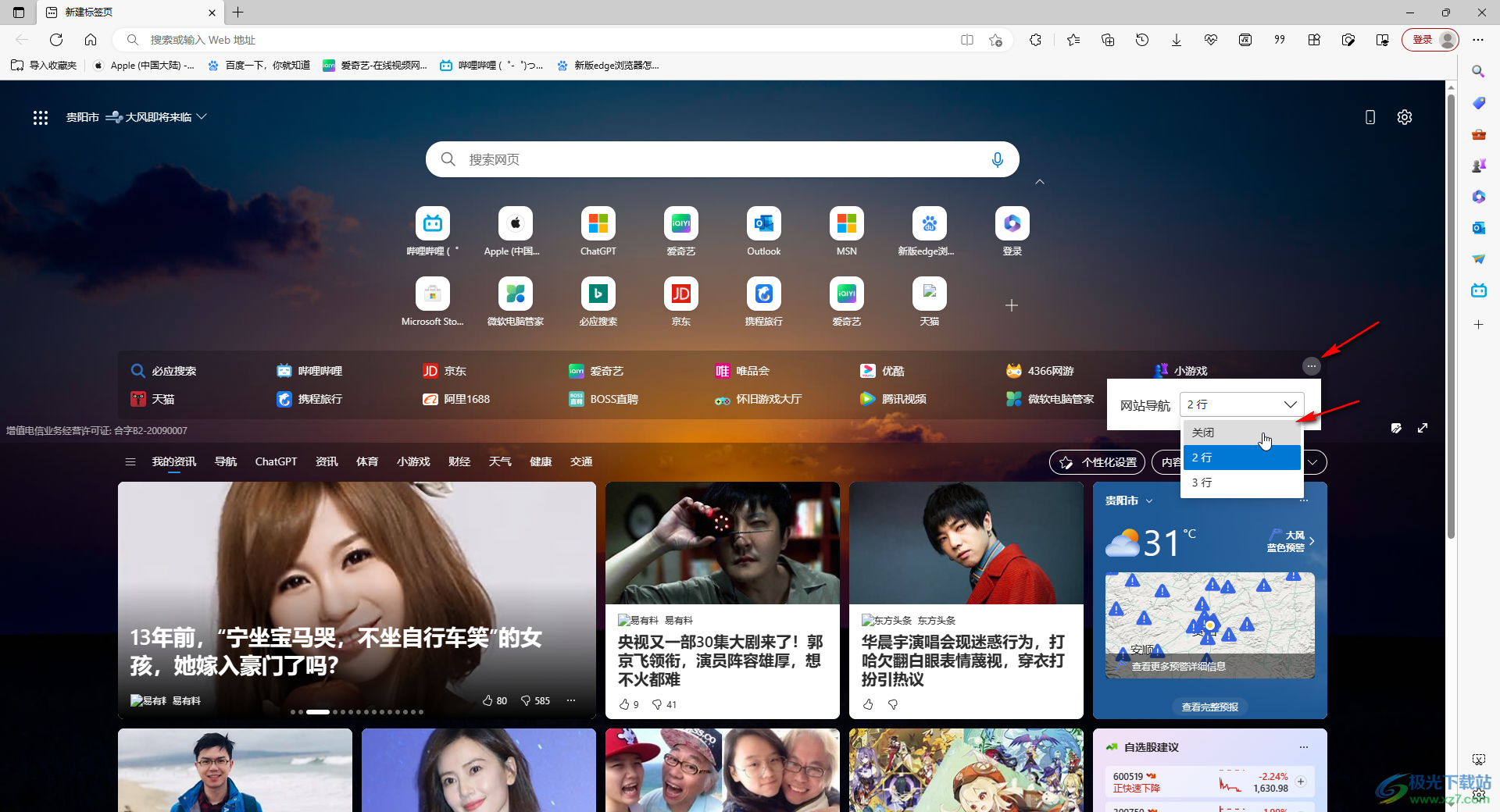
第三步:就可以看到成功關閉軟件廣告了,但是下方的資訊廣告還在;
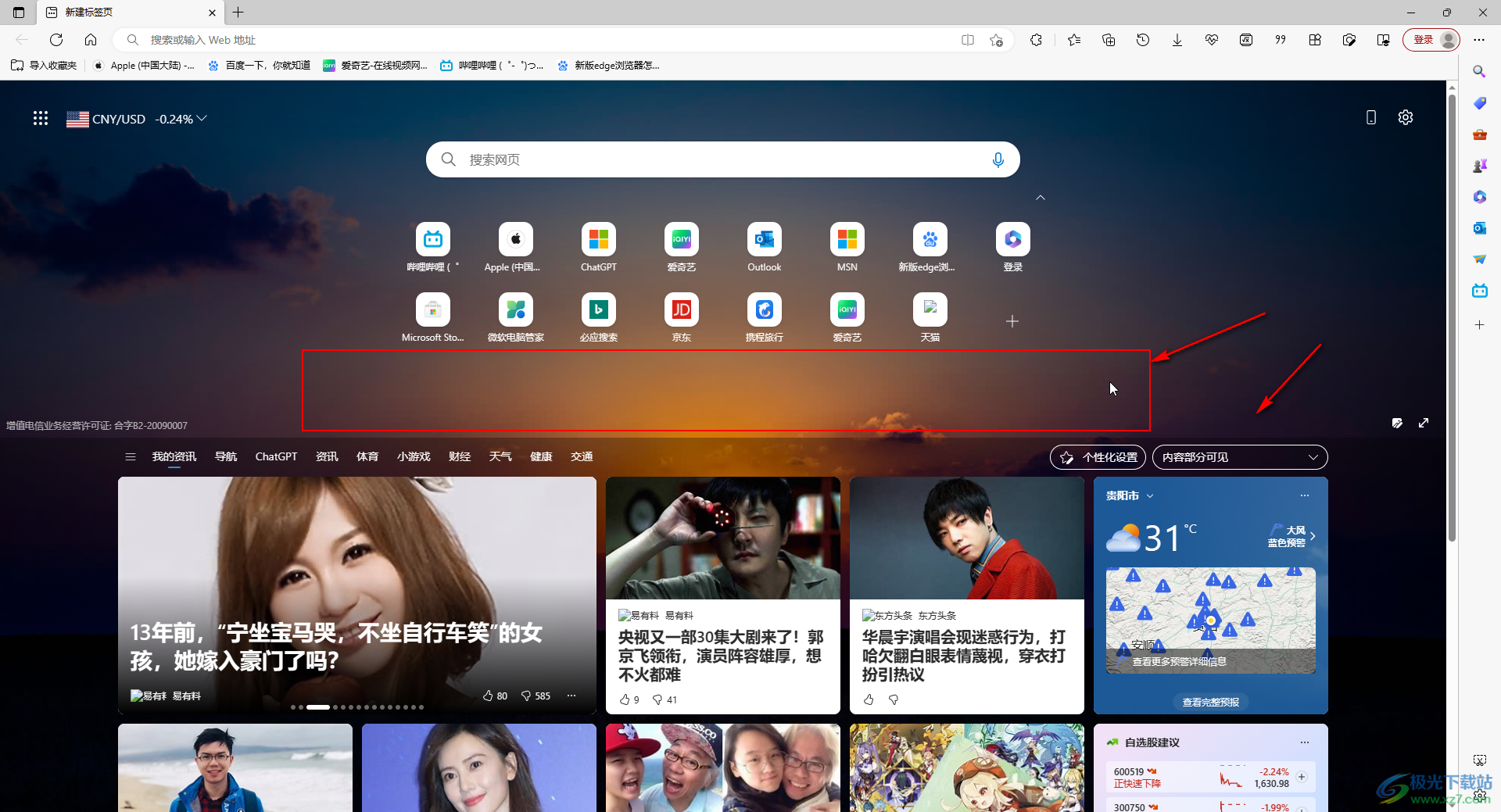
第四步:點擊下拉箭頭后選擇“僅標題”,就可以看到成功關閉了;
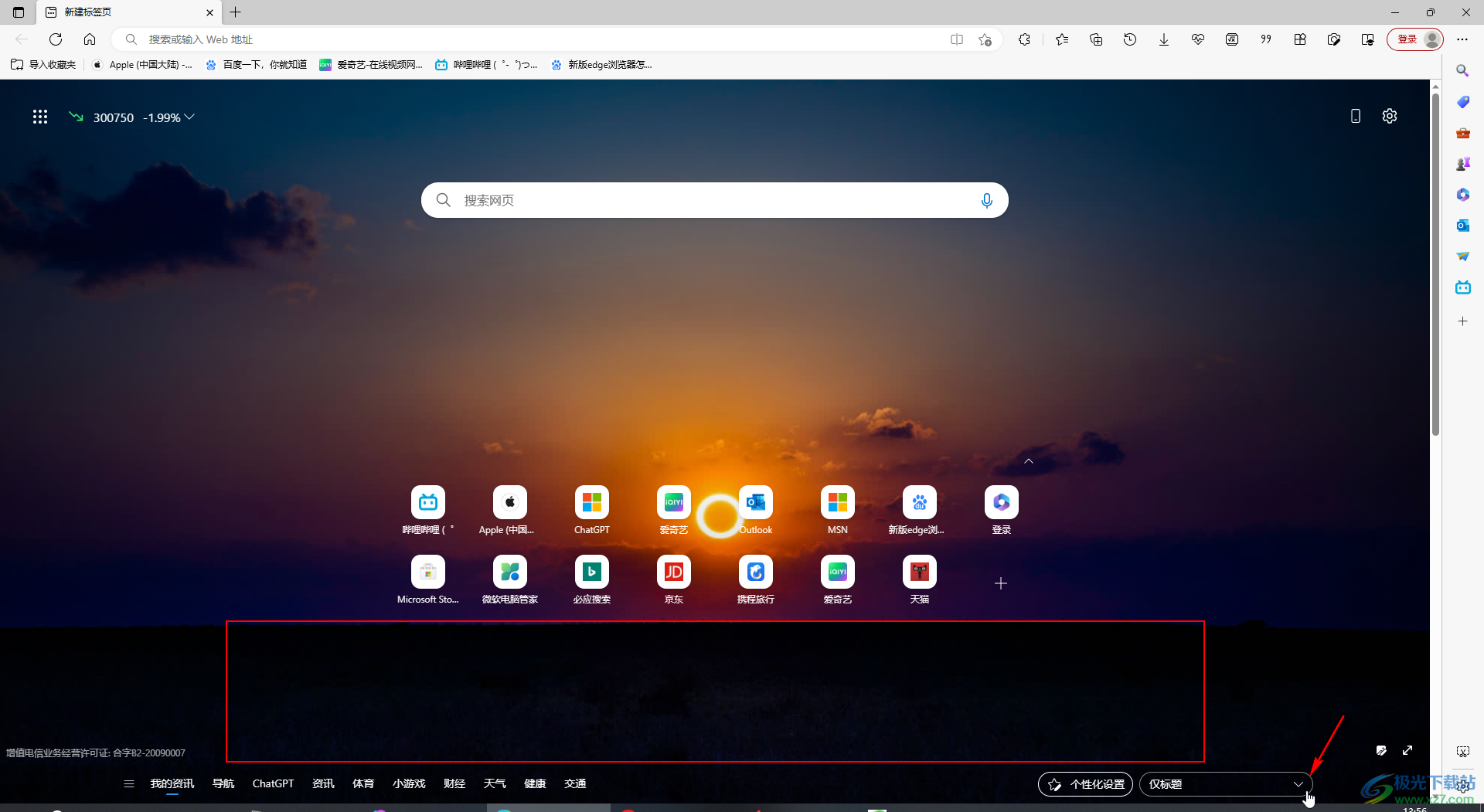
第五步:也可以點擊右上方如圖所示的三個點圖標后分別點擊如圖所示的下拉箭頭后進行設置。
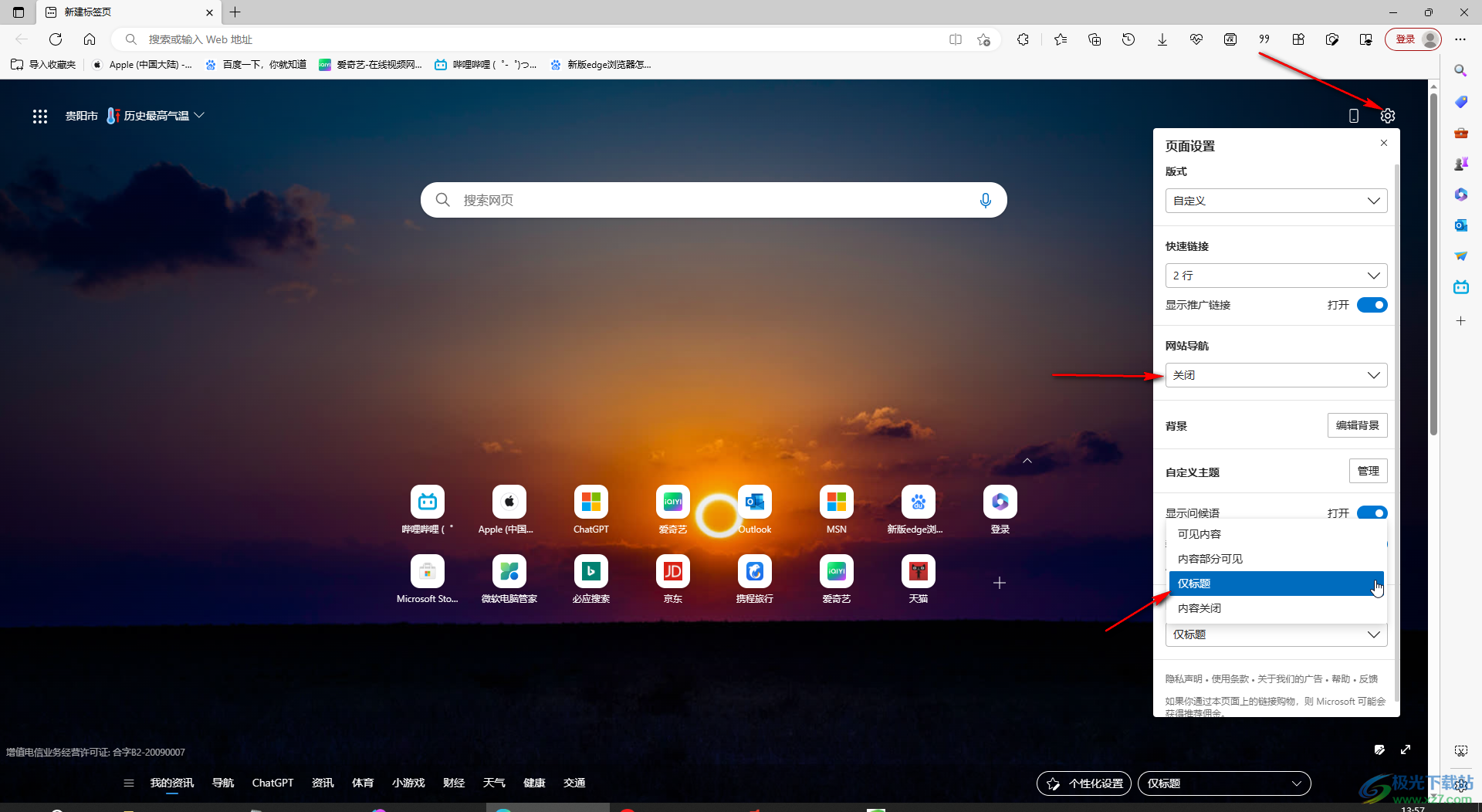
以上就是新版Microsoft edge瀏覽器中關不主頁廣告的方法教程的全部內容了。上面的操作步驟都是非常簡單的,小伙伴們可以打開自己的新版Microsoft edge瀏覽器后跟著步驟一起動手操作起來。如果小伙伴們還沒有新版Microsoft edge瀏覽器這款軟件,可以在下方進行下載和安裝,方便后續需要的時候快速使用。

大小:324 MB版本:v127.0.2651.86環境:WinAll
- 進入下載
相關推薦
相關下載
熱門閱覽
- 1百度網盤分享密碼暴力破解方法,怎么破解百度網盤加密鏈接
- 2keyshot6破解安裝步驟-keyshot6破解安裝教程
- 3apktool手機版使用教程-apktool使用方法
- 4mac版steam怎么設置中文 steam mac版設置中文教程
- 5抖音推薦怎么設置頁面?抖音推薦界面重新設置教程
- 6電腦怎么開啟VT 如何開啟VT的詳細教程!
- 7掌上英雄聯盟怎么注銷賬號?掌上英雄聯盟怎么退出登錄
- 8rar文件怎么打開?如何打開rar格式文件
- 9掌上wegame怎么查別人戰績?掌上wegame怎么看別人英雄聯盟戰績
- 10qq郵箱格式怎么寫?qq郵箱格式是什么樣的以及注冊英文郵箱的方法
- 11怎么安裝會聲會影x7?會聲會影x7安裝教程
- 12Word文檔中輕松實現兩行對齊?word文檔兩行文字怎么對齊?
網友評論